Pertanyaan
Masalah: Bagaimana cara memperbaiki kesalahan Microsoft Outlook 0x800CCC1A?
Saya terus mendapatkan kesalahan ini di Outlook. itu berulang ketika saya mengirim atau menerima dan itu konstan. Kesalahan Server Anda tidak mendukung jenis enkripsi yang Anda tentukan memiliki kode 0x800CCC1A dan saya tidak tahu mengapa ini ada di sini dan apa yang harus dilakukan. Saya tidak tahu bagaimana mengubah atau memasukkan pengaturan server yang tampaknya tidak beres di sini. Bisakah kamu menolong?
Jawaban Terpecahkan
Kesalahan Microsoft Outlook 0x800CCC1A terjadi saat masalah dalam sinkronisasi antara server masuk dan keluar. Pengguna[1] nyatakan bahwa masalah sering terjadi, jika tidak setiap kali menggunakan klien email web Outlook.[2] Perangkat lunak ini memiliki masalah dan kesalahan yang adil saat mengirim atau menerima email yang mungkin terjadi pada sebagian besar pengguna.
Masalah ini dapat memicu pop-up kesalahan tertentu dengan kesalahan Microsoft Outlook 0x800CCC1A dan indikasi bahwa koneksi server gagal. Pesan tersebut menyatakan bahwa masalah terjadi karena jenis enkripsi yang salah dan port yang salah. Ini adalah salah satu penyebab kesalahan.
Alasan lain yang mungkin mengapa pengguna mengalami kesalahan Microsoft Outlook 0x800CCC1A ini adalah profil klien Outlook yang rusak. Jika profil rusak atau rusak, masalah muncul dan tidak akan hilang sampai korupsi diperbaiki. Perangkat lunak perusak[3] dapat memicu masalah seperti itu atau bahkan aplikasi pihak ketiga, alat antivirus, dan program lain dapat menyebabkan berbagai kesalahan pada sistem.
Karena ada beberapa kemungkinan penyebab kesalahan, dimungkinkan untuk memperbaiki kesalahan Microsoft Outlook 0x800CCC1A tetapi Anda perlu menentukan pemicunya. Pemeriksaan cepat sistem dan pemecahan masalah atau bahkan metode perbaikan dapat menjadi perbaikan kerusakan sistem dengan gambar ulangMesin Cuci Mac X9. Jika pemeriksaan ini tidak menunjukkan apa-apa, Anda harus menggunakan solusi manual di bawah ini.
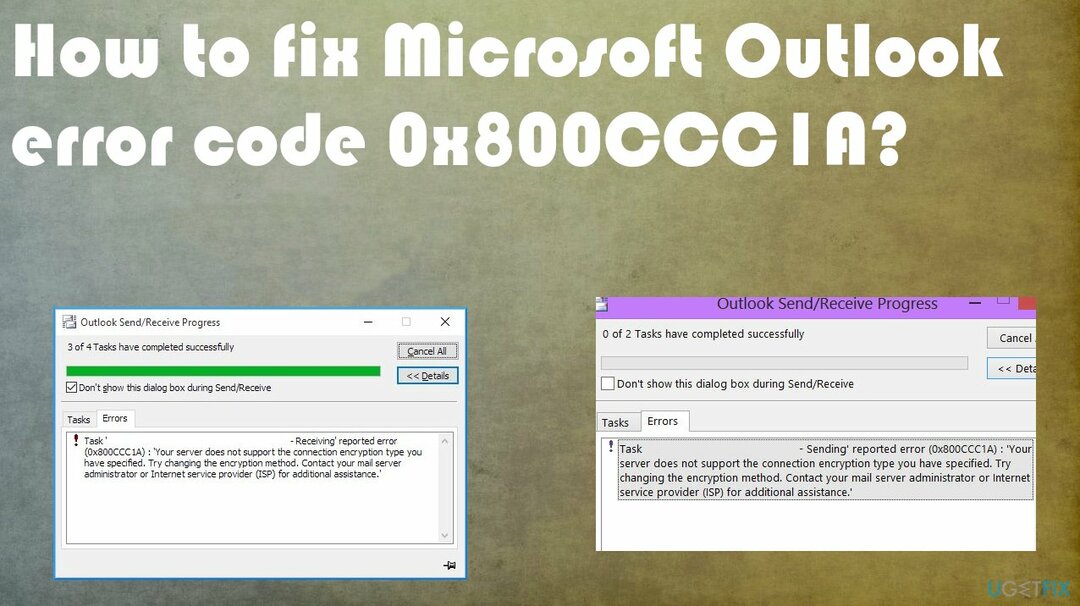
1. Konfigurasikan enkripsi SSL
Untuk memperbaiki sistem yang rusak, Anda harus membeli versi berlisensi dari gambar ulang gambar ulang.
- Meluncurkan MS Outlook.
- Klik Mengajukan lalu klik Pengaturan akun tombol.
- Pilih Surel tab dan kemudian Klik dua kali pada akun tempat Anda ingin melakukan perubahan.
- Klik Lebih Banyak Pengaturan.
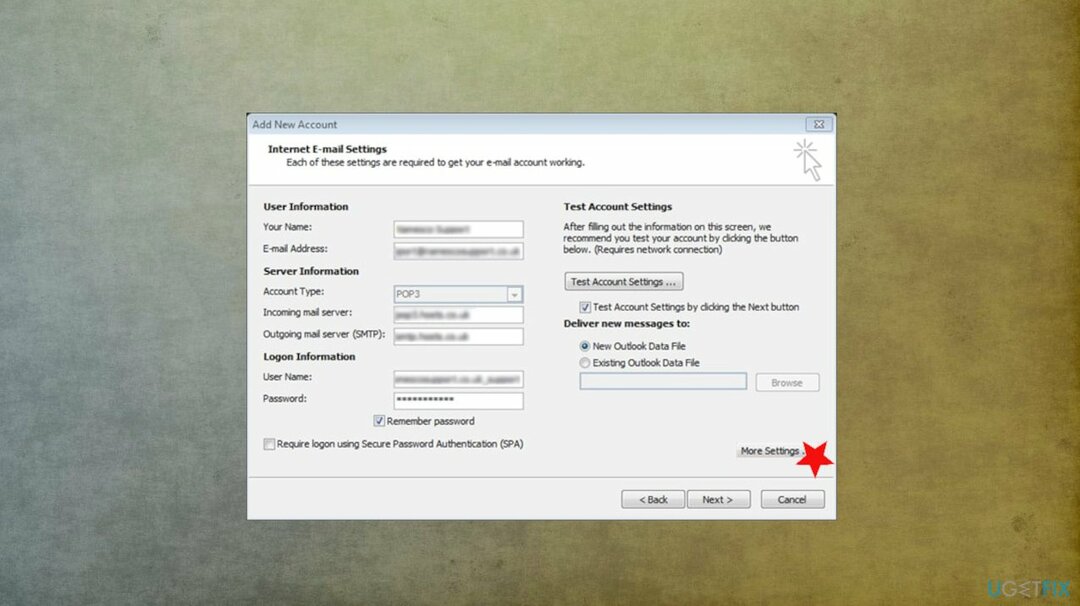
- Klik pada Canggih tab, lalu hapus centang pada kotak di sebelah Server ini memerlukan koneksi terenkripsi (SSL) dan klik OK.
2. Ubah pengaturan port untuk memperbaiki kesalahan Microsoft Outlook 0x800CCC1A
Untuk memperbaiki sistem yang rusak, Anda harus membeli versi berlisensi dari gambar ulang gambar ulang.
- Pergi ke Anda Pengaturan akun.
- Pilih akun Anda lalu klik Mengubah.
- Klik Lebih Banyak Pengaturan dan kemudian beralih ke Canggih tab.
- Yakinkan SSL dipilih dari daftar drop-down di depan Gunakan jenis koneksi terenkripsi berikut.
- Ubah nilai port untuk IMAP ke 993 dan SMTP ke 587.
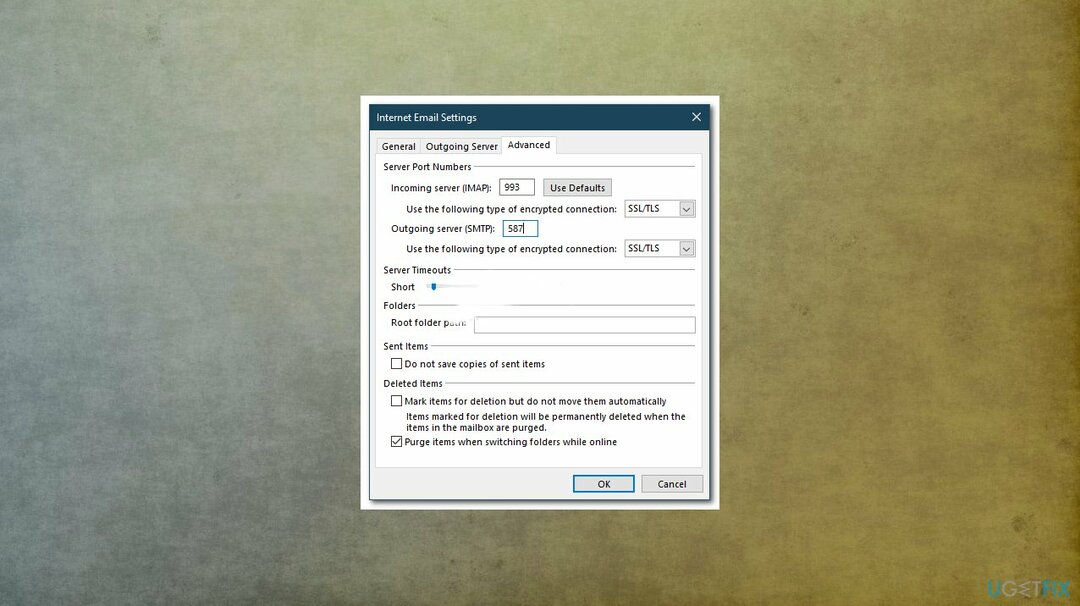
- Mengubah SMTP jenis enkripsi ke MULAI.
- Klik Oke dan kemudian restart Pandangan.
3. Gunakan alat perbaikan Outlook
Untuk memperbaiki sistem yang rusak, Anda harus membeli versi berlisensi dari gambar ulang gambar ulang.
- Membuka Penjelajah Berkas dan menuju ke \\Program Files\\Microsoft Office\\Office 12 map
- Sekarang klik scanpst.exe dan telusuri untuk memilih file .pst yang rusak.
- Klik Awal memperbaikinya.
- Segera setelah kesalahan diperbaiki, Anda akan menerima pesan perbaikan selesai.
4. Jalankan pemindaian SFC untuk memperbaiki kesalahan Microsoft Outlook 0x800CCC1A
Untuk memperbaiki sistem yang rusak, Anda harus membeli versi berlisensi dari gambar ulang gambar ulang.
- Pergi ke Cari dan ketik Memerintah atau CMD.
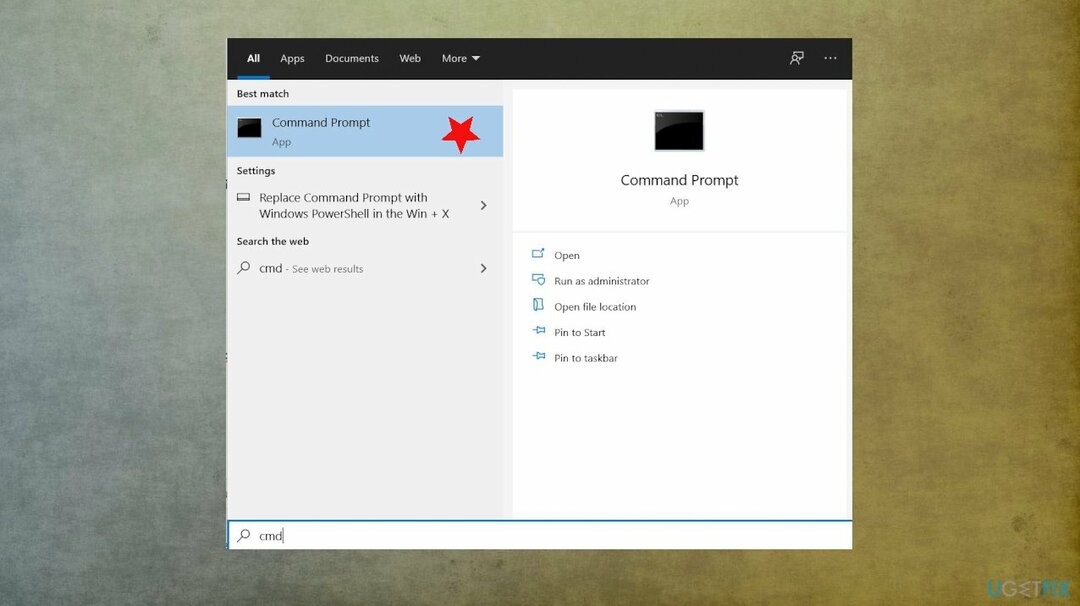
- Buka dengan hak administratif.
- Jendela hitam dengan kursor berkedip akan muncul.
- Jenis sfc /scannow dan pukul Memasuki.
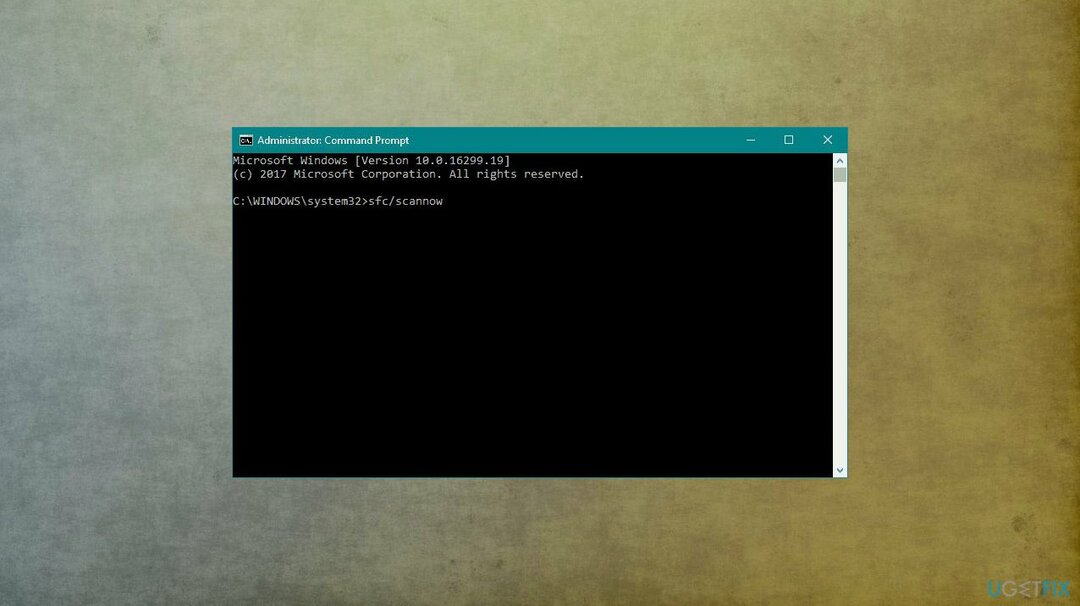
- Sekarang pemindaian dimulai, dan semua kesalahan akan diperbaiki secara otomatis jika ada yang ditemukan.
- Mulai ulang Microsoft Outlook dan periksa apakah kesalahan kirim-terima terjadi lagi.
Perbaiki Kesalahan Anda secara otomatis
tim ugetfix.com mencoba melakukan yang terbaik untuk membantu pengguna menemukan solusi terbaik untuk menghilangkan kesalahan mereka. Jika Anda tidak ingin bersusah payah dengan teknik perbaikan manual, silakan gunakan perangkat lunak otomatis. Semua produk yang direkomendasikan telah diuji dan disetujui oleh para profesional kami. Alat yang dapat Anda gunakan untuk memperbaiki kesalahan Anda tercantum di bawah ini:
Menawarkan
lakukan sekarang!
Unduh PerbaikiKebahagiaan
Menjamin
lakukan sekarang!
Unduh PerbaikiKebahagiaan
Menjamin
Jika Anda gagal memperbaiki kesalahan Anda menggunakan Reimage, hubungi tim dukungan kami untuk mendapatkan bantuan. Tolong, beri tahu kami semua detail yang menurut Anda harus kami ketahui tentang masalah Anda.
Proses perbaikan yang dipatenkan ini menggunakan database 25 juta komponen yang dapat menggantikan file yang rusak atau hilang di komputer pengguna.
Untuk memperbaiki sistem yang rusak, Anda harus membeli versi berlisensi dari gambar ulang alat penghapus malware.

Cegah situs web, ISP, dan pihak lain melacak Anda
Untuk tetap sepenuhnya anonim dan mencegah ISP dan pemerintah dari mata-mata pada Anda, Anda harus mempekerjakan Akses Internet Pribadi VPN. Ini akan memungkinkan Anda untuk terhubung ke internet saat sepenuhnya anonim dengan mengenkripsi semua informasi, mencegah pelacak, iklan, serta konten berbahaya. Yang terpenting, Anda akan menghentikan kegiatan pengawasan ilegal yang dilakukan NSA dan lembaga pemerintah lainnya di belakang Anda.
Pulihkan file Anda yang hilang dengan cepat
Keadaan yang tidak terduga dapat terjadi kapan saja saat menggunakan komputer: komputer dapat mati karena pemadaman listrik, a Blue Screen of Death (BSoD) dapat terjadi, atau pembaruan Windows secara acak dapat terjadi pada mesin ketika Anda pergi untuk beberapa waktu menit. Akibatnya, tugas sekolah, dokumen penting, dan data lain Anda mungkin hilang. Ke pulih file yang hilang, Anda dapat menggunakan Pemulihan Data Pro – itu mencari melalui salinan file yang masih tersedia di hard drive Anda dan mengambilnya dengan cepat.